注: 以下の翻訳の正確性は検証されていません。AIPを利用して英語版の原文から機械的に翻訳されたものです。
オントロジー出力を追加する
ユーザーのパイプライン統合をクリーンで構造化されたデータへと導き、グローバルオントロジーの新しい要素を定義するために、オントロジー出力を追加することができます。出力ガイダンスを追加することで、計算チェックの時間を節約し、ワークフローのエンドツーエンドの作成を支援することができます。
Pipeline Builder は現在、バッチおよびストリーミングデータセットの両方からオントロジーオブジェクトとリンクを作成することをサポートしています。ただし、Pipeline Builder ではストリーミングデータセットを利用したオブジェクトに対して編集を有効にしたり、多対多のリンクを設定することはできません。
オブジェクトタイプ出力を追加する
オブジェクトタイプ出力を追加する方法は 2 つあります。パイプライン出力パネルを使用して空のオブジェクトを作成するか、トランスフォームノードに接続されたグラフ上でデータが入力されたオブジェクトを作成します。
パイプライン出力パネルを使用する場合
Pipeline Builder の右側にある Pipeline outputs パネルを開き、Object type > Add を選択して、オブジェクト名、アイコン、およびプロパティを編集できる空のオブジェクトテンプレートを作成します。
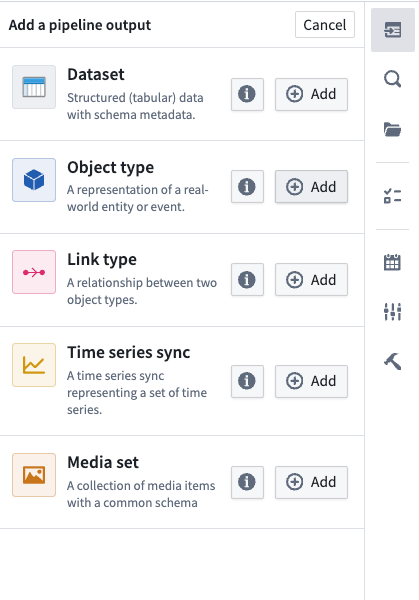
Plural name と Object type ID は、便利さのために Name から自動入力されます。
Pipeline Builder で新しいオブジェクトを定義することはできますが、Pipeline Builder で作成されたオブジェクト以外は既存のオブジェクトを変更または削除することはできません。最初のデプロイ後、オブジェクトタイプIDは変更できません。
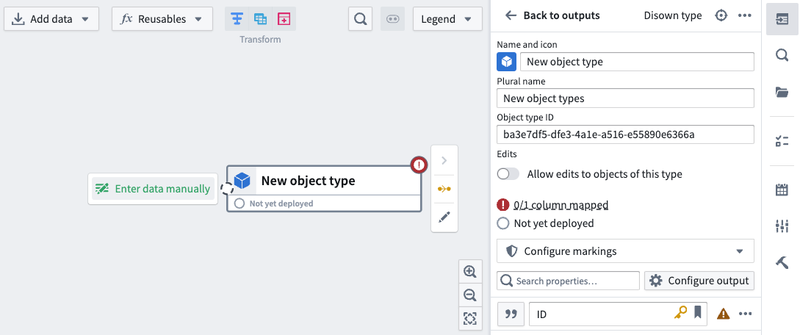
Enter data manually を選択するか、既存のデータセットまたはトランスフォームの出力をこのノードの入力にドラッグして、オブジェクトにデータを入力できます。
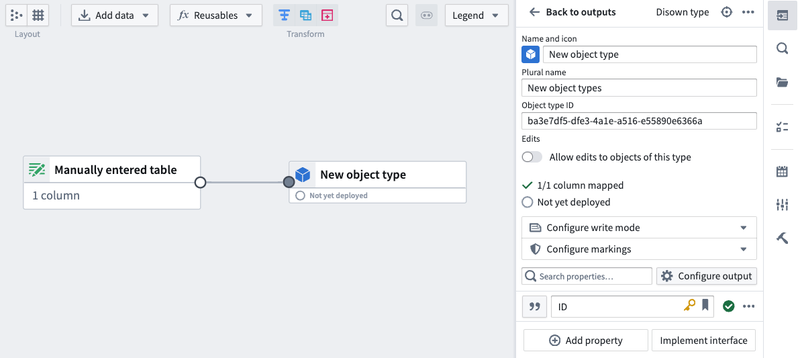
グラフを使用する場合
オブジェクトを作成したいトランスフォームノードを選択し、Add output > New object type を選択します。
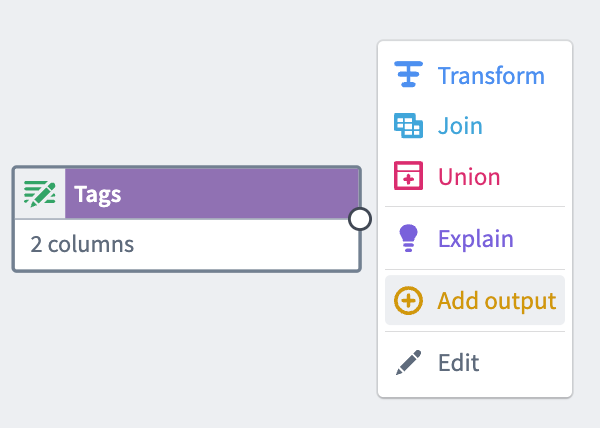
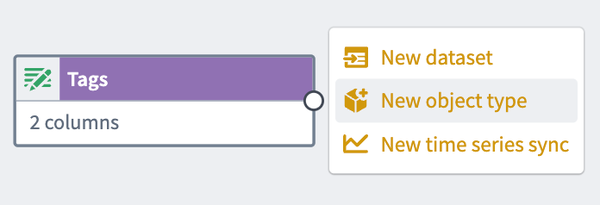
エンロールメントに複数のオントロジーがある場合、オブジェクト作成時にオブジェクトが属するオントロジーを選択する必要があります。そうでない場合、エラーメッセージ An ontology must be specified to publish ontology type outputs が表示されます。オントロジーを設定するには、以下に示すように、下部パネルまたはオブジェクトで Set ontology を選択します。
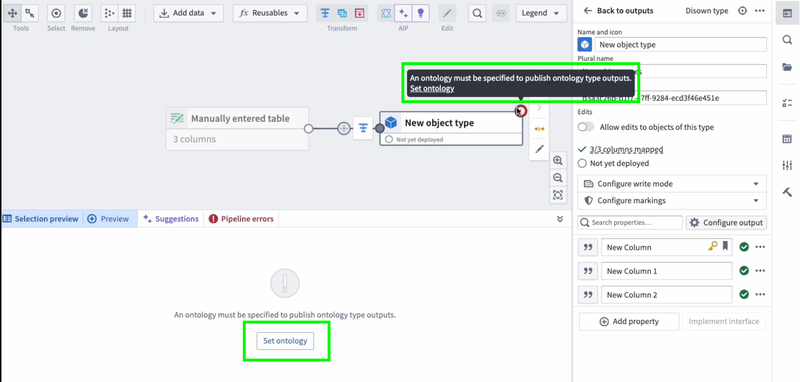
オブジェクトタイプの編集を有効にする
Pipeline Builder またはオブジェクトが Pipeline Builder で作成され、バッチデータセットを利用した場合、オントロジーマネージャーでオブジェクトタイプの編集を有効にできます。
ストリームを利用したオブジェクトタイプは現在、編集をサポートしていません。詳細については、ストリーミングオブジェクトタイプの制限事項 を参照してください。
編集を有効にするには、右側のパネルでオブジェクトタイプにカーソルを合わせて Edit を選択します。Allow edits to objects of this type をトグルします。これを有効にするためにパイプラインを保存してデプロイします。
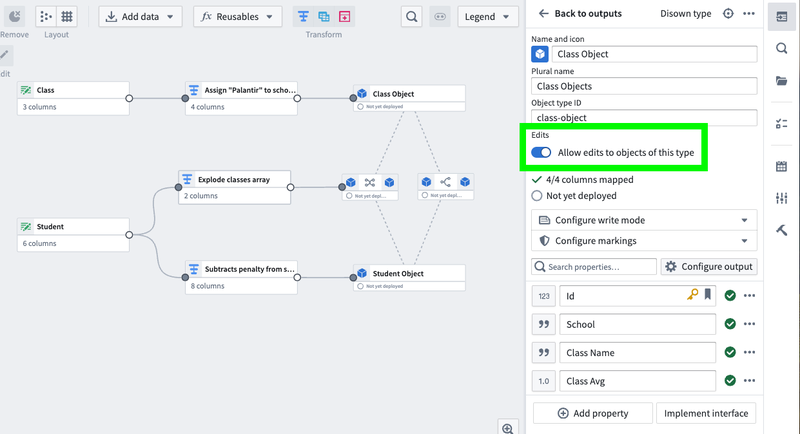
リンクタイプ出力を追加する
オブジェクトタイプの出力が追加されたら、リンクタイプの出力を定義できます。これらはオブジェクト出力と同様に、パネルまたはグラフで作成できます。
パイプライン出力パネルを使用する場合
Pipeline outputs パネルで Link type > Add を選択します。これにより、リンクタイプの左側と右側を定義するフォームが開きます。
Pipeline Builder で定義されたリンクは、同じパイプライン内で作成されたオブジェクトのみを使用できます。オントロジーマネージャーアプリケーション内では、Pipeline Builder で作成されたオブジェクトとオントロジーマネージャーで作成されたオブジェクトの間でリンクを作成できます。
最初のデプロイ後、リンクタイプIDやソースおよびターゲットオブジェクトタイプは変更できません。
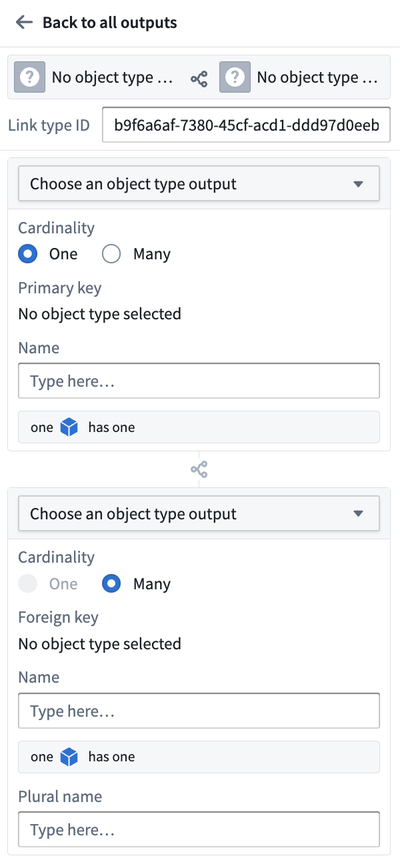
レジェンド
Link type ID: これは、このリンクを一意に表す自動生成されたIDです。
Choose an object type output: ドロップダウンメニューからオブジェクトタイプを選択します。パイプラインにオブジェクト出力がない場合は、最初にオブジェクト出力タイプを設定する必要があります。
カーディナリティ: リンクタイプの各側のカーディナリティを選択します。カーディナリティのタイプは、1 対多と多対多の 2 種類がサポートされています。1 対 1 のリンクタイプは現在サポートされていません。以下の例では、カーディナリティを通じて関連付けられている 2 つのオブジェクトタイプがあると仮定します。Aircraft オブジェクトタイプと Flight オブジェクトタイプです。
- 1 対多のカーディナリティ: これは、1 つの
Aircraftが多くのFlightにリンクできることを示します。 - 多対多のカーディナリティ: これは、1 つの
Aircraftが多くのFlightにリンクでき、1 つのFlightが多くのAircraftにリンクできることを示します。- 多対多のカーディナリティを選択すると、Click and drag the output from a dataset or transform to use as the join table というプロンプトが表示されます。このテーブルには、最初のオブジェクトタイプ (
Aircraftの例) の主キーと 2 番目のオブジェクトタイプ (Flightの例) のすべてのリンクの組み合わせが含まれている必要があります。 - 以下は、
Classオブジェクトが多くのStudentオブジェクトにリンクでき、Studentオブジェクトが多くのClassオブジェクトにリンクできる多対多のカーディナリティの例です:
- 多対多のカーディナリティを選択すると、Click and drag the output from a dataset or transform to use as the join table というプロンプトが表示されます。このテーブルには、最初のオブジェクトタイプ (
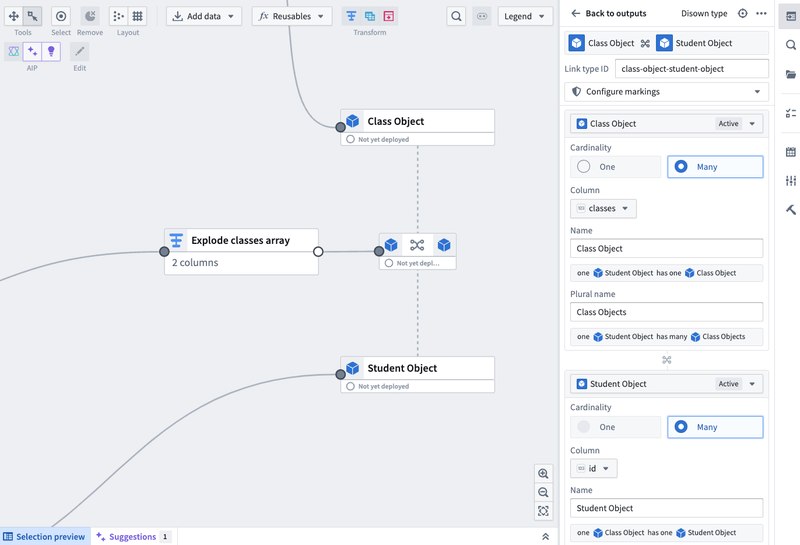
Primary key/column: リンクの左側を作成するために使用するプロパティを選択します。
- 1 対多のカーディナリティリンクタイプでは、主キーはオブジェクトタイプによって決定されます。
- 多対多のカーディナリティリンクタイプでは、結合テーブル内の列が各リンクされたオブジェクトタイプの主キーにマップされるように選択します。
Foreign key/column: リンクの右側を作成するために使用するプロパティを選択します。
- 1 対多のカーディナリティリンクタイプでは、1 つのオブジェクトタイプの外部キーのプロパティが他のオブジェクトタイプの主キーのプロパティを参照する必要があります。
- 多対多のカーディナリティリンクタイプでは、結合テーブル内の列が各リンクされたオブジェクトタイプの主キーにマップされるように選択します。
Name: リンクタイプの各側の表示名を記入します。リンクタイプの一方の側は、そのオブジェクトタイプへのリンクを表します。この例では、Flight から Aircraft へのリンクを表す Aircraft オブジェクトタイプの表示名を「Assigned Aircraft」と選択できます。
Plural display name: カーディナリティが多のリンクタイプの側には、リンクされたオブジェクトを表示する際に正しい名前を表示できるように、複数形の表示名も記入するように求められます。この例では、Aircraft から Flight へのリンクを表す Flight オブジェクトタイプの複数形表示名を「Scheduled Flights」と選択できます。
グラフを使用する場合
リンクを作成したい 2 つのオブジェクト出力を選択し、右クリックして New link type を選択します。これにより、すべてのオブジェクト情報が入力されたリンクが作成されます。
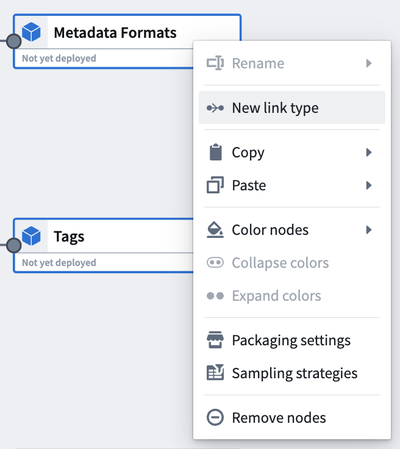
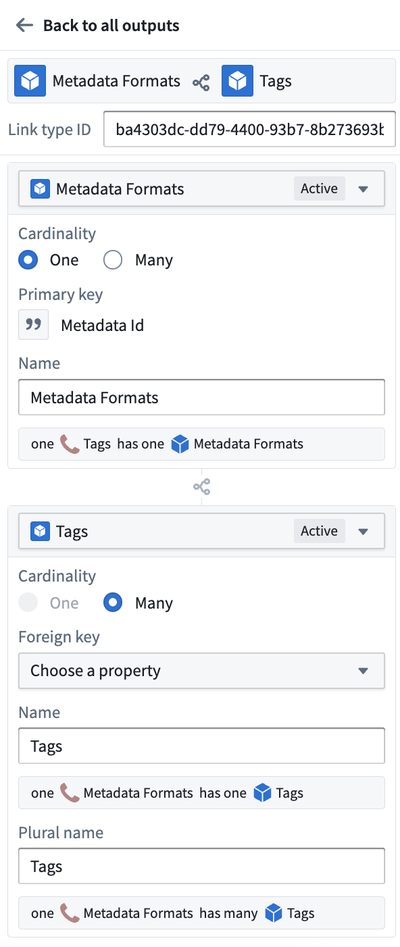
代わりに、グラフ上の単一のオブジェクトを選択して、片側が入力された New link type を作成します。
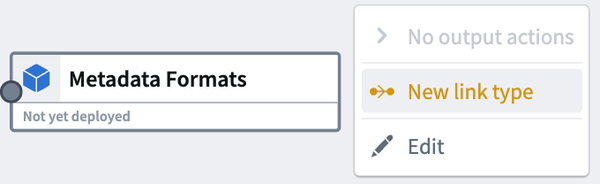
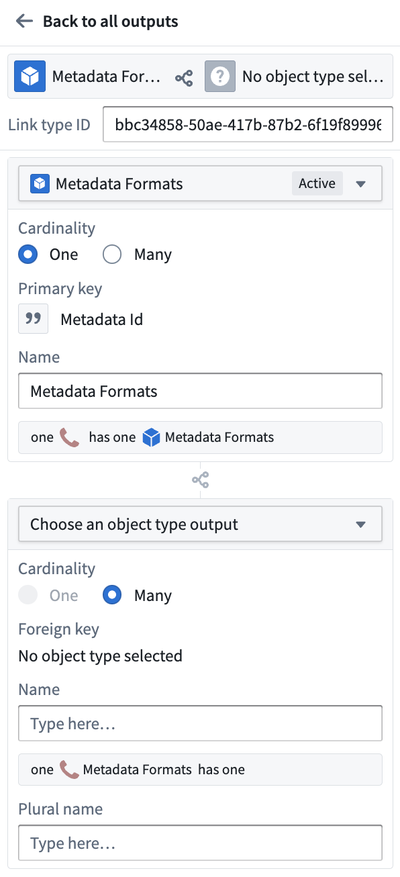
オントロジーの検証エラーを解決する
ユーザーがパイプラインの変更を行うと、オントロジーに検証エラーが発生することがあります。エラーの例としては、以下のようなものがあります:
- Pipeline Builder とオントロジーマネージャーの両方で同じオブジェクトタイプまたはリンクタイプに対して競合する変更が行われた場合。
- パイプライン外のリンクタイプで参照されているオブジェクトタイプの主キーを変更した場合。
- オブジェクトタイプのスキーマに重大な変更を加えた場合。スキーマ移行 が必要となる。
エラーはすべて、右側のパネルの Deploy this pipeline セクションに表示されます。Errors タブには、デプロイ前に解決が必要な解決の種類が記述されています。
これらのエラーを解決しない限り、パイプラインをデプロイすることはできません。
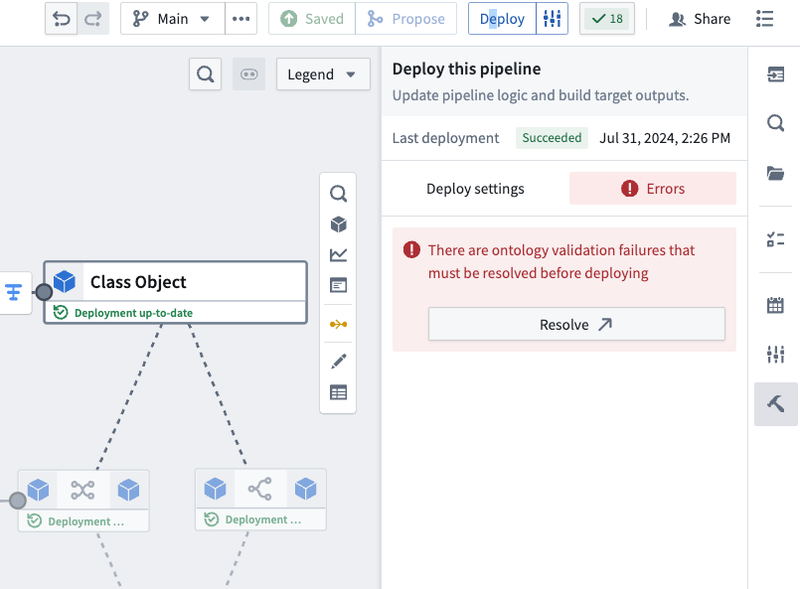
Resolve ボタンに Arrow が表示されている場合、それを選択するとオントロジーマネージャーに移動して検証エラーを解決できます。そうでない場合は、Pipeline Builder で直接エラーを解決することができます。
オントロジーマネージャーでのマージコンフリクトの解決
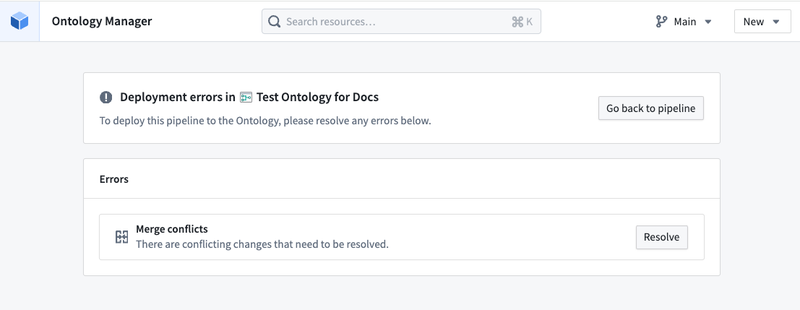
オントロジーマネージャーのプロンプトに従って、マージコンフリクトの解決を適用します。変更が潜在的な編集に影響を与える場合は、編集を破棄するか、ユーザーの編集を最新バージョンのオブジェクトと互換性のあるものにするかを決定できます。それ以外の場合、マージコンフリクトを解決するために追加の指定は必要なく、Apply を選択できます。
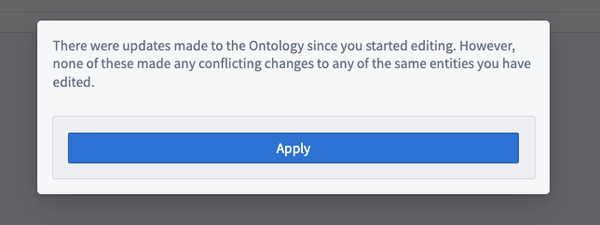
変更が適用されると、オントロジーは最新の変更で更新され、Go back to pipeline を選択できます。
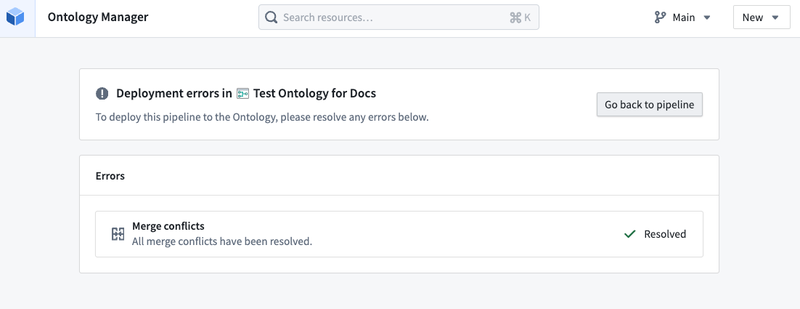
コンフリクトを解決した後、パイプラインに戻ると Ontology type outputs are out of date with the ontology というエラーが発生することがあります。これは、上記のコンフリクト解決ワークフローを通じてオントロジー出力に対して行った変更をパイプラインがまだ反映していないためです。
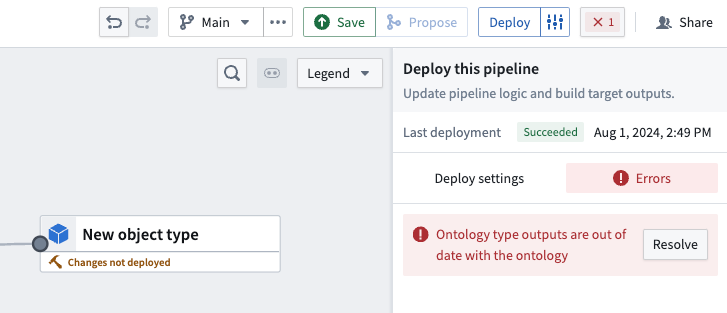
Resolve を選択すると、この問題が解決され、パイプラインをデプロイできるようになります。
Pipeline Builder でのコンフリクトの解決
一部のオントロジー検証エラーは、オントロジーマネージャーに切り替える必要がありません。以下の例では、スキーマ移行が必要です。これは、Pipeline Builder のオブジェクトタイプスキーマがオントロジーのメインブランチの最新スキーマから変更された場合に発生します。Resolve を選択して、Pipeline Builder で直接移行戦略を選択します。
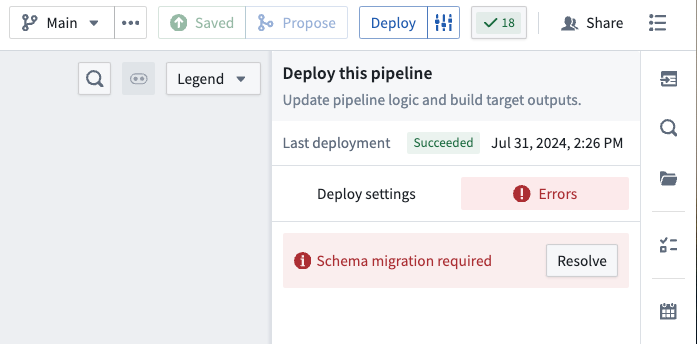
影響を受けるプロパティに対して、Drop edits from property を選択するか、ユーザーの編集を最新バージョンのプロパティと互換性のあるものに移行するかを選択できます。
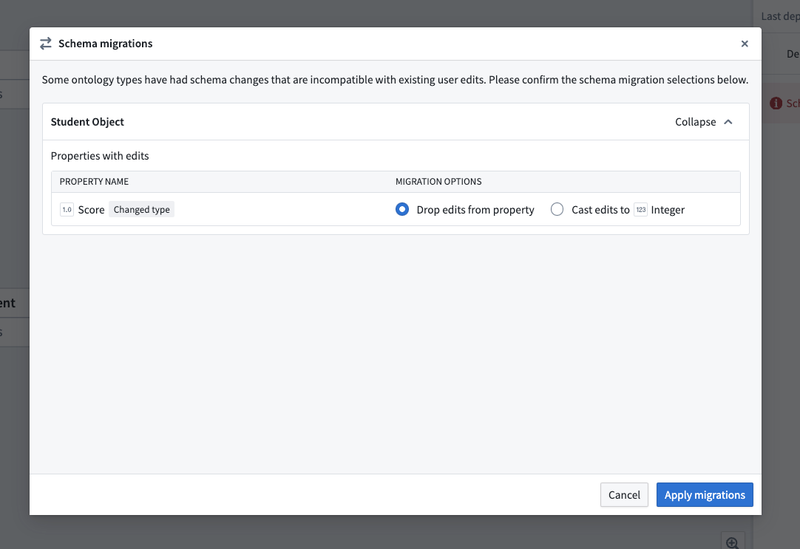
最適なアプローチを選択したら、Apply migrations を選択します。
オブジェクトタイプ出力を Pipeline Builder に戻す
パイプラインのデータセット出力を利用したオブジェクトタイプを Pipeline Builder に戻すには、以下の手順に従います。
右側のパネルで、Pipeline outputs の隣にある歯車アイコンを選択します。
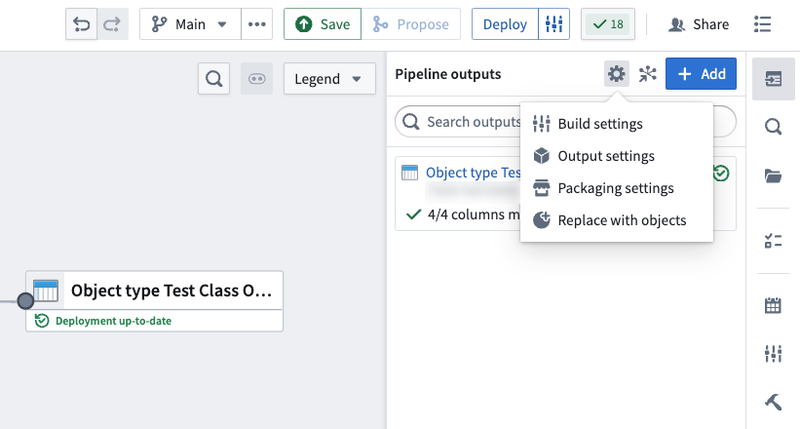
Replace with objects を選択します。これにより、Replace datasets with ontology type outputs ダイアログが開きます。
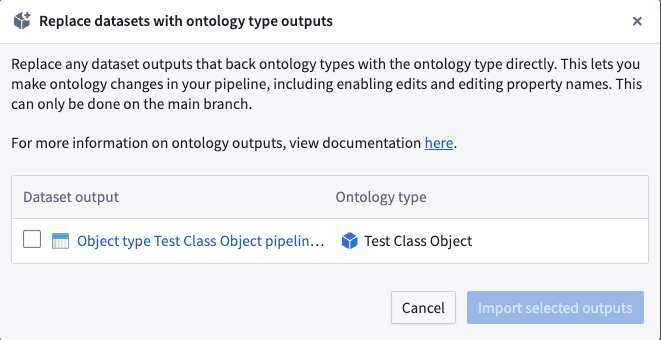
パイプライン内の対応するオブジェクトに戻したいデータセット出力を選択し、Import selected outputs を選択します。
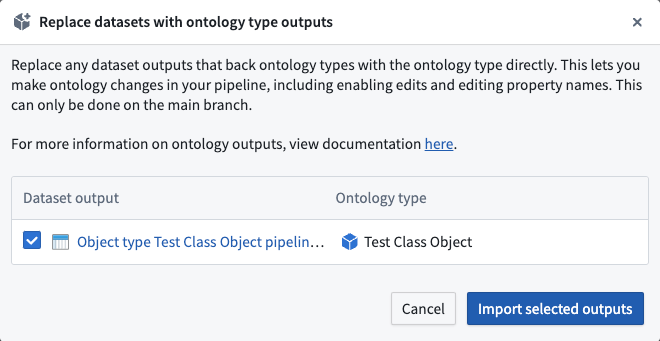
変更を保存してパイプラインをデプロイします。
[非推奨] Pipeline Builder でオントロジータイプの出力を放棄する
Pipeline Builder でオントロジータイプの出力を放棄すると、それらのオントロジータイプの管理がオントロジーマネージャーに移行されます。これにより、それらのオントロジータイプに対する将来のすべての変更はオントロジーマネージャーでのみ可能になります。オントロジータイプを放棄するには、放棄したいオブジェクトタイプを選択します。選択したオブジェクトタイプを参照するリンクタイプは自動的にオントロジーマネージャーに移行されます。
オントロジータイプの出力は、main ブランチの最新の保存バージョンが正常にデプロイされた場合にのみ、データセット出力に置き換えることができます。
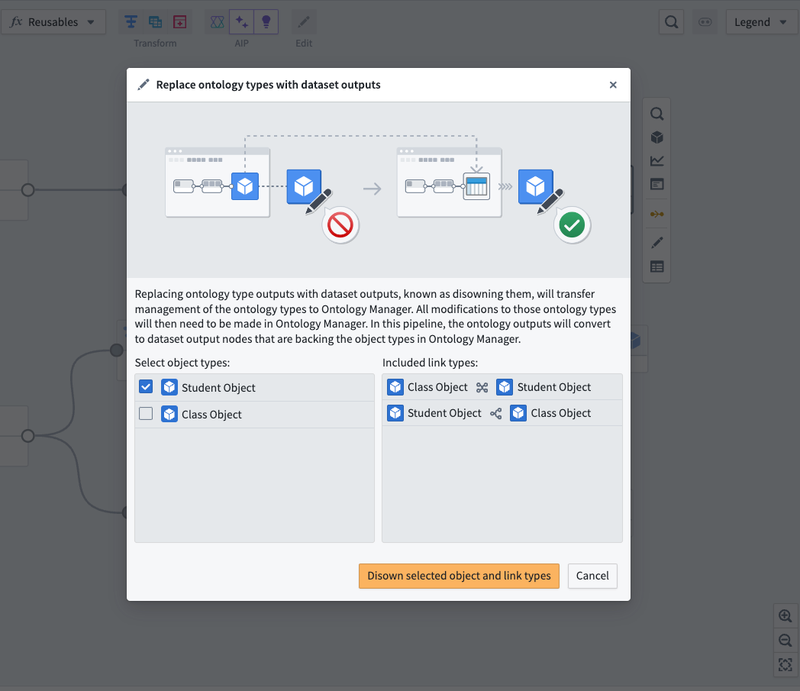
Disown selected object and link types を選択します。
このパイプラインでは、object type 出力ノードが dataset 出